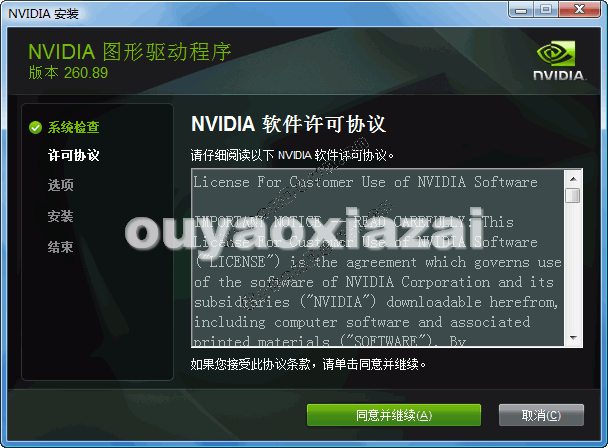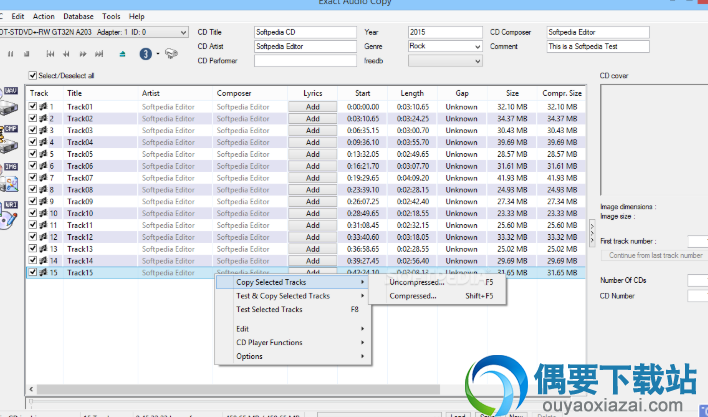应用介绍
安装方法:
1、将下载的夏普ar2048n驱动安装包解压到指定的位置
2、运行安装文件,而后根据安装向导提示进行安装即可。
安装完成后建议重新启动计算机。
使用说明:
1.驱动压缩包内,部分文件名注解:
①SPLC/SAPL/PCL/PDL/PS/GDI:指打印驱动
②TWAIN:指扫描驱动
③PCFAX:指电脑传真
④SMON:指打印监控器
⑤Buttonmanager:指按钮管理器
2.选购驱动:指需要增加相应选购配件后才可以使用的驱动。
主要参数:
产品类型:数码复合机
包含功能:复印/打印/扫描
颜色类型:黑白
复印分辨率:600X600dpi
速度类型:低速
复印速度:20cpm
内存大小标准:64MB,最大:192MB
供纸容量配置纸盒:350页
最大容量:850页
接口类型USB2.0
夏普2048n添加扫描仪的方法:
1、将复合机接入局域网、通电
2、驱动安装成功后,需要下载一个sharpdesk桌面软件
下载完成之后,解压,开启sharpdesk》sharpdesk》点击setup.exe
3、安装方法很简单,依次下一步,到了输入序列号这一步时
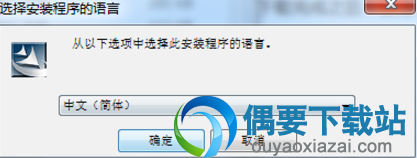
4、开启刚刚解压后的文件,找到序列号开启,输入就好
5、而后继续,选择安装类型和位置
6、扫描时开启sharpdesk桌面快捷方式
夏普ar2048n怎么扫描?
1、第一步安装复印机打印、扫描驱动,第一步确保确定网络打印没有问题。
2、按一下复印机上的扫描,扫描灯会亮起,
3、双击开启桌面上的剪辑管理器(完整版的officc里面都有这个工具),选择文件--将剪辑添加到管理器--来自扫描仪或照相机,会弹出对话框选择自定义插入
4、单击传真(因为这个模式可以多页扫描),而后点击扫描即开始自动扫描
(1)文件存放位置:桌面上有个快捷方式扫描文件
(2)如果快捷方式被删除:Administrator----我的图片-----Microssft剪辑管理器
(3)还可以去官网下载sharpdcsk这个工具单机版的。安装完成后开启界面和OFFICE剪辑管理器的差不多,只是dcsk扫描出来的文件格式为TIFF。类似于PDF格式
夏普ar2048n打印机驱动完美兼容win7/win10等系统,本ar2048n驱动包含了夏普ar2048n扫描仪驱动,欢迎有需要的小伙伴们免费下载安装。